Adobe illustrator制作LED描边步骤介绍
1、输入文本内容后,在界面右侧找到外观面板,随后点击左下角的添加新描边按钮
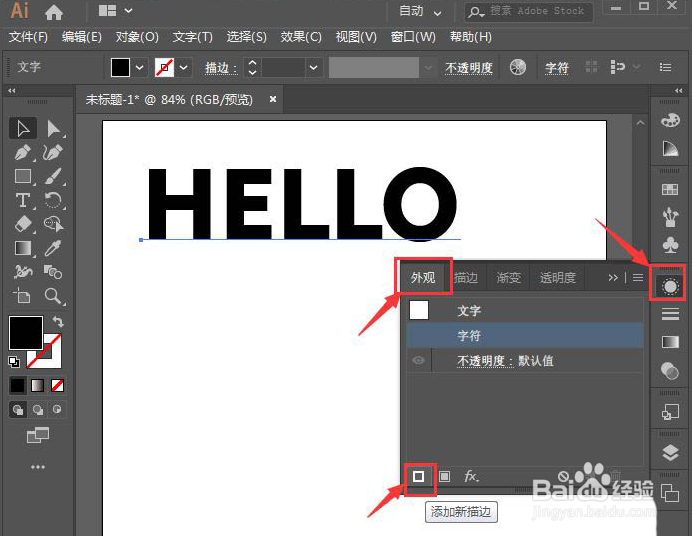
2、如下图所示修改外观界面中的文字描边颜色
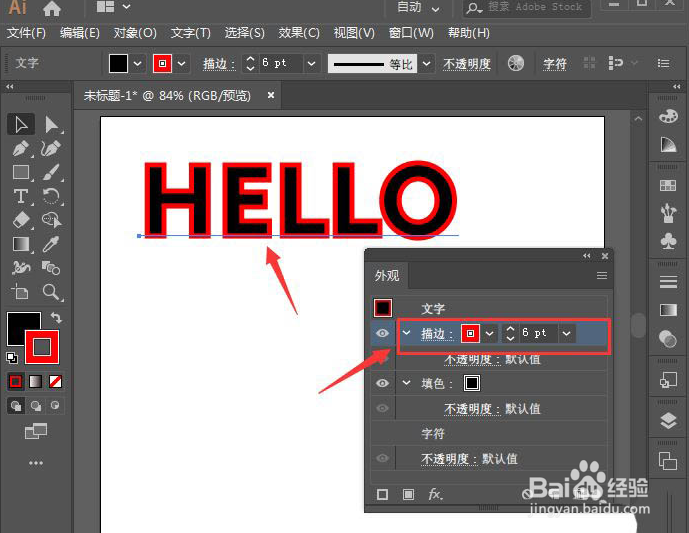
3、选择英文字母,将填色更改为橙色显示

4、在下方再次输入一组英文字母,将颜色默认为黑色
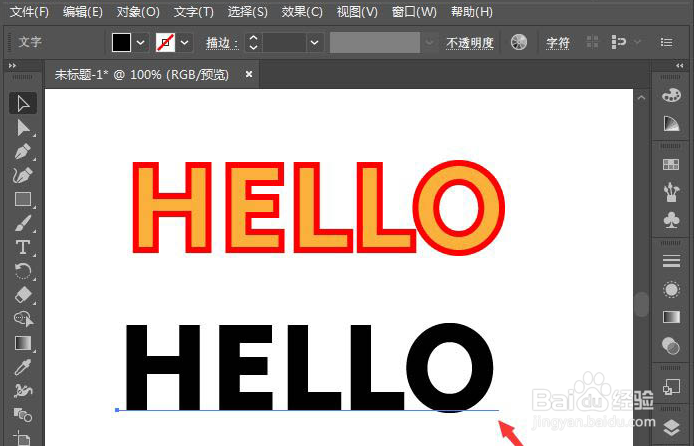
5、选择黑色英文,点击上方的对象菜单,打开扩展页面勾选对象填充按钮

6、再次点击对象菜单,找到路径选项,选择偏移路径按钮

7、在弹出的偏移路径窗口中,将位移距离设置为10px,并点击确定保存即可

声明:本网站引用、摘录或转载内容仅供网站访问者交流或参考,不代表本站立场,如存在版权或非法内容,请联系站长删除,联系邮箱:site.kefu@qq.com。
阅读量:38
阅读量:120
阅读量:192
阅读量:167
阅读量:94